Win10电脑怎么永久禁用自动更新功能?
Win10电脑怎么永久禁用自动更新功能?许多小伙伴在使用Win10电脑的时候,发现自己的电脑三天两头的在更新,非常的烦人,想要永久的禁用更新又不知道怎么禁用。下面小编就带着大家一起看看怎么解决吧!
操作方法:
1、打开电脑的左下角,找到下方的设置点击进入,操作图片如下。
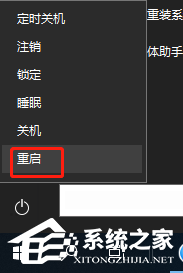
2、在windows设置,找到更新和安全点击进入,操作如下。
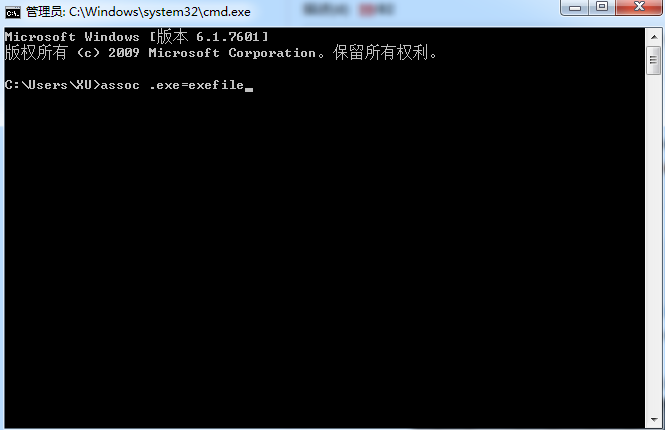
3、点击windows更新,找到高级选项点击进入,操作如下。

4、进入windows更新系统的高级选项,关闭更新配置就可以了,如图所示。

以上就是禁用win10更新的步骤教程啦,希望能帮助到大家。
相关文章
- Win10桌面不断刷新闪屏无法操作怎么办?
- Win10休眠久了自动关闭程序怎么解决?
- win10蓝屏错误dpc watchdog怎么办?win10蓝屏提示dpc watchdog解决方法
- win10局域网设置在哪里?win10局域网设置位置解析
- win10怎么设置默认输入法为英文输入?
- win10如何重置tcp/ip协议?windows10重置tcp/ip协议栈的方法
- Win10文件夹搜索栏用不了怎么办?Win10文件夹搜索栏用不了问题解析
- Win10输入法图标丢失后怎么找回?Win10输入法图标丢失后找回的方法
- 解决游戏提示需要新应用打开此ms-gamingoverlay的问题
- win10应用商店提示错误代码0x80D02017怎么解决?
- win10如何提升扬声器音质?win10扬声器提升音质操作方法
- Win10怎么设置显示其它地区时钟?Win10设置显示其它地区时钟的方法
- Win10怎么清除设备搜索历史记录?
- win10去快捷方式箭头导致任务栏图标打不开怎么办?
- 电脑不能改microsoft账户登录无法设置人脸怎么办?
- win10输入法图标不见了怎么办?win10输入法图标找回方法
